Annons
Lansera alla dina spel - oavsett om det är PC-titlar eller emulerade klassiker - från ett vackert gränssnitt. LaunchBox gör det enkelt att bläddra - eller visa upp! - din spelsamling.
Du är en spelare, och din dator erbjuder en hel samling - men den är spridd. Vissa av dina spel lever i Steam, andra installerade du manuellt. Du kanske har skapat DOSBox så du kan få dina gamla DOS-spel att köra Hur man får gamla DOS-datorspel att köras på Windows 7 Läs mer , och du har antagligen fått ett par retro emulatorer för att spela hemmakonsoler 10 retro emulatorer för att spela tidiga 80-tals hemkonsoler på din dator (1981-1986) Läs mer . Det är fantastiskt att ha så många spel, men det är lätt att glömma var allt är; särskilt om du och en vän bestämmer vad du ska spela.
Det är där LaunchBox kommer in. Från utvecklare Jason Carr, den här Windows-appen låter dig bläddra i alla dina spel på ett ställe. Du kommer att se ruta och metadata från TheGamesDB, låter dig ordna titlar men du vill: efter plattform, alfabetiskt, släppningsdatum och mer. Och fanart för fullskärm för varje titel ser bra ut, samtidigt som du får en smak av varje spel.
Om du använder din mediacenter-dator för spel är denna app ett måste. Men det är också bra för din spelrigg, om du är den person som älskar att organisera saker.
Dina spel, organiserade
Låt oss vara tydliga om något framför: LaunchBox är inte en emulator. Det kan användas för att starta emulerade spel, men du behöver faktiska emulatorer för att göra det. Tänk på LaunchBox som ett sätt för dig att sätta alla dina spel på ett ställe för att starta dem snabbt.
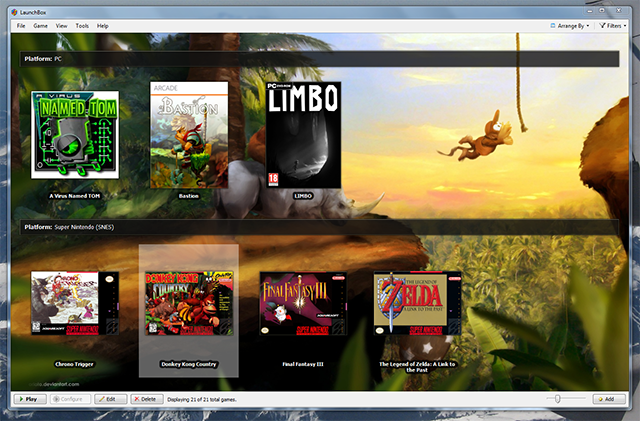
Som ni ser ser kollektionen utmärkt. Särskild omslagskonst gör det enkelt att bläddra visuellt, så att du bara kan bläddra och hitta det spel du letar efter. Du kan också sortera spelen som du vill:
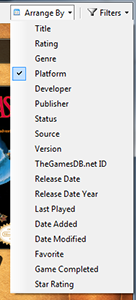
Jag gillar att arrangera efter plattform, men du kanske föredrar att använda genre. Det är upp till dig. Du kan också filtrera din samling, exklusive titlar från vissa plattformar eller genrer. Denna flexibilitet innebär att du inte bör ha problem med att hitta något att spela.
Lägga till spel i LaunchBox
Att lägga till spel är enkelt. Nej, allvarligt: till skillnad från vissa lösningar behöver du inte en datavetenskapsexamen för att importera saker. Låt oss börja med en PC-titel. Om du klickar på "Lägg till" ser du följande fönster: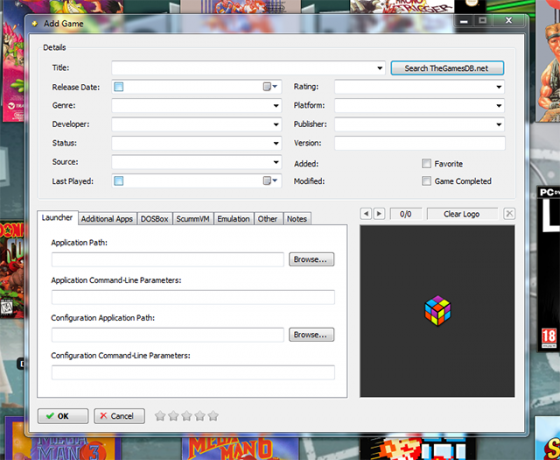
Börja skriva namnet på appen i den övre rutan och tryck sedan på "Enter" för att söka efter titeln. Välj rätt spel och LaunchBox fyller i metadata för dig:
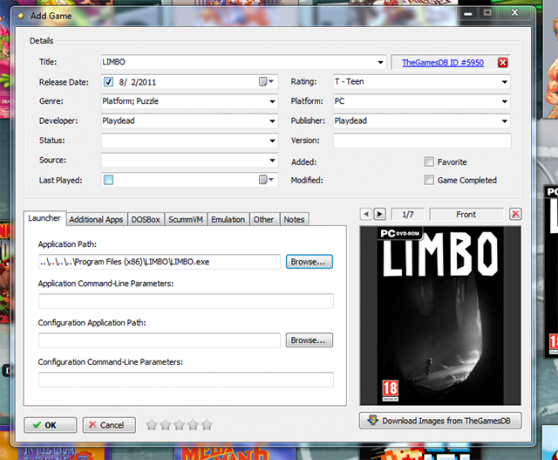
Du måste själv lägga till sökvägen till spelet, så LaunchBox vet vad du ska lansera. Du måste också trycka på knappen "Hämta konst" själv om du vill ha konst (du gör det). Konstnedladdningsverktyget är enkelt att använda:
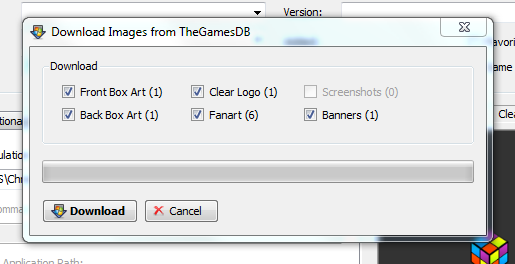
Det är allt! Du har lagt till ett spel i din samling och det ser bra ut. Processen för att lägga till ROM är liknande, men du måste berätta för LaunchBox var dina emulatorer är.
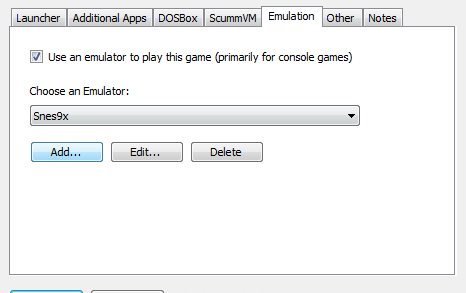
Ge en väg till din emulator och nämn vilken plattform den emulatorer. Du kan (valfritt) tillhandahålla kommandoradsparametrar för att göra saker som att starta i fullskärmsläge.
När du har lagt till din emulator kan du lägga till ROM-skivor individuellt eller massimportera en hel mapp.
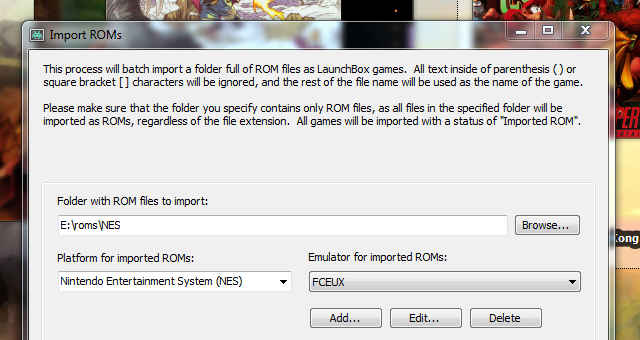
Hur bra detta fungerar beror delvis på dina ROM: n, men det är tillräckligt enkelt för att rensa upp eventuella problemspel.
Det finns också ett enkelt sätt att lägga till DOSbox-titlar, komplett med anpassade skript för montering av mappar och lansering av rätt titel. ScummVM, som emulerar klassiska pek- och klickspel SCUMMVM - En pek-och-klicka-äventyrsspelemulator Läs mer , stöds också.
Är du en Steam-användare? Importera alla dina spel från den tjänsten automatiseras, så se till att göra det också. I grund och botten, om ett spel finns på din dator, kan du lägga till det i LaunchBox.
Potentiella användningar?
Så nu vet du vad LaunchBox gör. Det vi vill veta är vad du kommer att använda det till. Vi tycker att det är perfekt för att bläddra i din spelsamling på en mediecenter-dator, men vad kommer du att använda LaunchBox för? Låt oss umgås och prata om det i kommentarerna, okej?
Justin Pot är en teknologjournalist baserad i Portland, Oregon. Han älskar teknik, människor och natur - och försöker njuta av alla tre när det är möjligt. Du kan chatta med Justin på Twitter just nu.